Paprastas ir greitas „Android“ šakninio programavimo vadovas

Įvedę root teises į „Android“ telefoną, gausite visišką prieigą prie sistemos ir galėsite paleisti daugybę programų, kurioms reikalinga root teisė.
Jei norite tvarkyti savo el. paštą, norėsite pažvelgti į ProtonMail filtrą. Tačiau prieš nustatydami filtrą turėsite nustatyti etiketes ir aplankus. Šios dvi parinktys yra labai panašios, bet ne identiškos. Etiketės labiau primena žymas, o aplankai – kaip talpyklos. Sužinokite, kaip galite juos sukurti kompiuteryje ir „Android“ įrenginyje. Štai kaip galite juos nustatyti.
Kaip sukurti etiketę „ProtonMail“.
Norėdami greitai sukurti etiketę ProtonMail, spustelėkite parinktį Etiketės ( pliuso piktograma ) ekrano kairėje.
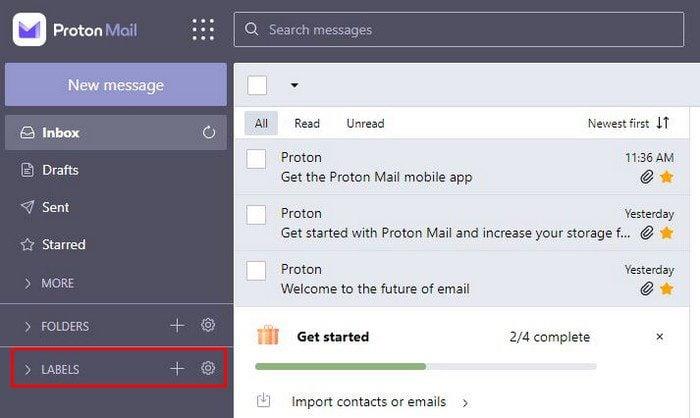
Kitame lange suteikite naujai etiketei pavadinimą ir spalvą. Baigę spustelėkite mygtuką Išsaugoti. Jei bet kada apsigalvosite, nesijaudinkite, visada galite spustelėti atšaukimo mygtuką apatiniame kairiajame kampe.
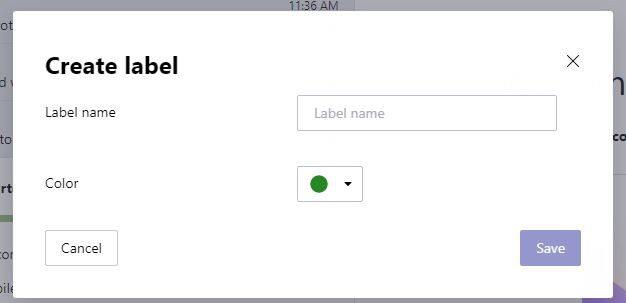
Kai spustelėsite mygtuką Išsaugoti, jis bus rodomas žemiau, kur bus nurodyta Etiketės. Etiketę galite paslėpti spustelėję rodyklę. Net ir sukūrę etiketę, galite ją keisti. Pavyzdžiui, galite pereiti į nustatymus spustelėdami šone esantį krumpliaratį. Kai būsite, slinkite žemyn iki skilties Etiketės. Galite atlikti tokius veiksmus, kaip pakeisti etikečių rodymo tvarką.
Užveskite žymeklį ant trijų eilučių ir spustelėkite kairįjį pelės mygtuką. Nepaleisdami vilkite tą etiketę į norimą vietą. Taip pat galite pakeisti etiketės spalvą spustelėdami mygtuką Redaguoti. Kai pasirodys langas, galite pakeisti pavadinimą arba spalvą spustelėdami išskleidžiamąjį meniu.
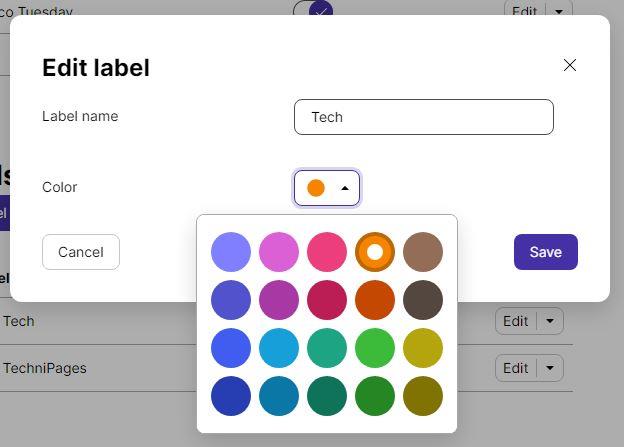
Android
„Android“ įrenginyje galite sukurti etiketę bakstelėdami trijų eilučių meniu ir pliuso piktogramą. Kaip ir darbalaukio versijoje, suteikite etiketei pavadinimą, spalvą ir išsaugokite.
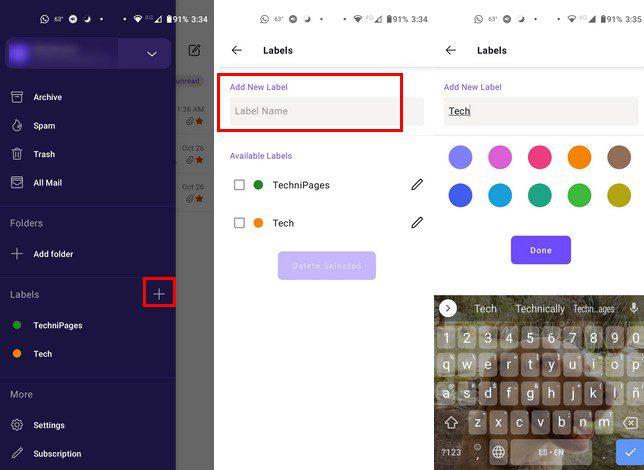
Jei norite etiketei suteikti naują spalvą, bakstelėkite pieštuko piktogramą ir pasirinkite naują spalvą; bakstelėkite atnaujinimo etiketės parinktį.
Aplankų kūrimas „ProtonMail“.
Norėdami sukurti aplanką, spustelėkite pliuso piktogramą, esančią dešinėje nuo parinkties Aplankai.
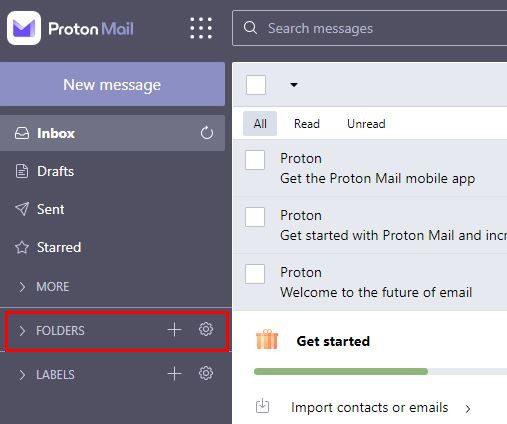
Kai pasirodys aplanko langas, pamatysite parinktis, kaip pridėti aplanko pavadinimą ir suteikti aplankui vietą. Taip pat galite įjungti arba išjungti pranešimų gavimo parinktį. Tai yra parinktys, kurių nematysite „Android“ programoje.
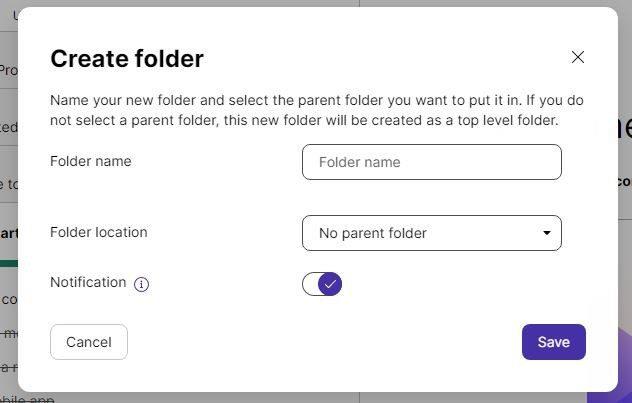
Spustelėkite išsaugojimo mygtuką ir aplankas bus sukurtas. Jei turite „Android“ programą, bet aplanką sukūrėte kompiuteryje, jis netrukus pasirodys.
Net ir sukūrę aplanką, vis tiek galite atlikti pakeitimus. Spustelėkite parinkčių Aplankai šone esantį krumpliaratį ir iškart pamatysite skyrių Aplankai. Pamatysite parinktį įjungti arba išjungti aplankų spalvas, net jei norite paveldėti spalvą iš pirminio aplanko.
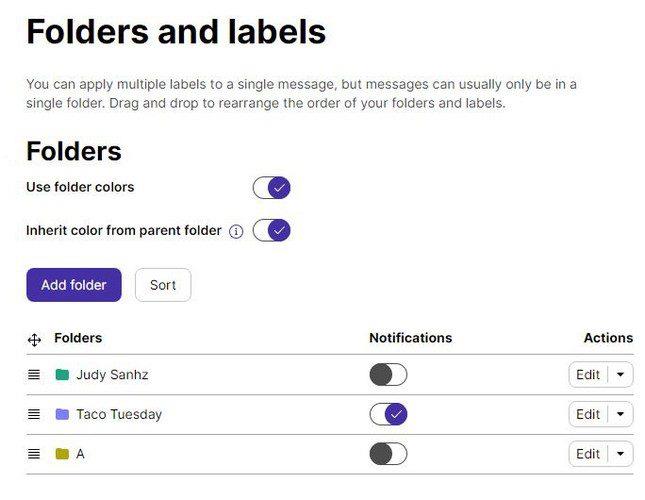
Taip pat galite įjungti arba išjungti kiekvieno aplanko pranešimus. Taip pat galite jį ištrinti spustelėdami rodyklę, nukreiptą žemyn į dešinę nuo parinkties Redaguoti. Spustelėkite mygtuką Rūšiuoti, kad pamatytumėte aplankus ir etiketes abėcėlės tvarka. Tai naudingas įrankis, nes jis padės daug greičiau rasti aplanką, kai jų yra daug.
Android
Norėdami sukurti aplanką „Android“ įrenginyje, bakstelėkite trijų eilučių meniu, tada aplanko parinkties dešinėje esančią pliuso piktogramą. Suteikite aplankui pavadinimą, pasirinkite spalvą ir nepamirškite išsaugoti.
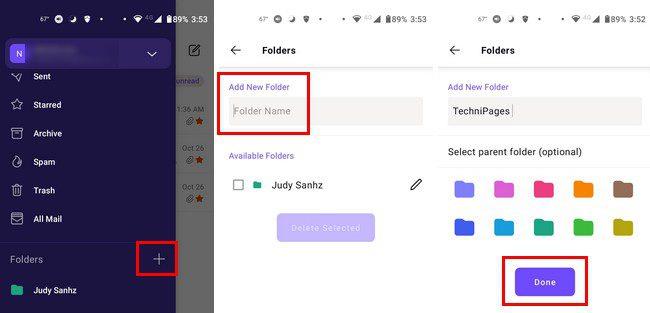
Kaip sukurti filtrą „ProtonMail“.
Dabar, kai sukurta etiketė ir aplankas, laikas sukurti filtrą. Sukurti filtrą galima tik naudojant ProtonMail darbalaukio versiją. Kai jis bus atidarytas, spustelėkite krumpliaratį ir eikite į Nustatymai.
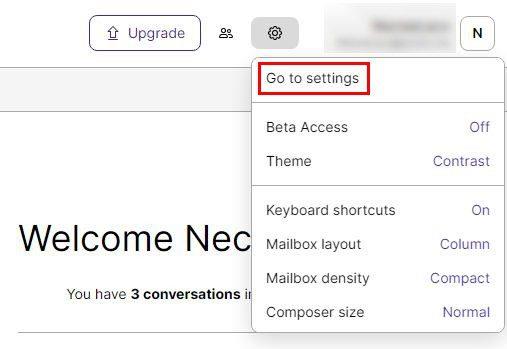
Kai būsite nustatymuose, eikite į Filtrai. Šią parinktį galite pasirinkti iš parinkčių sąrašo kairėje. Skiltyje Pasirinktiniai filtrai spustelėkite mygtuką Pridėti filtrą.
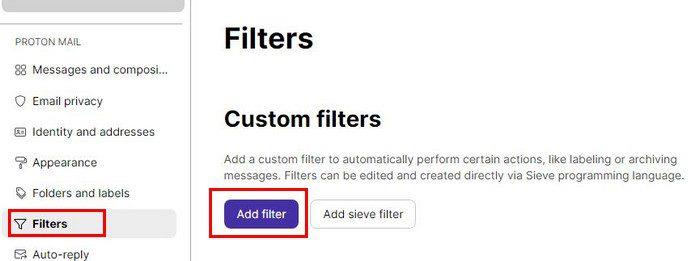
Kai pasirodys filtro pridėjimo langas, turėsite užpildyti kai kuriuos dalykus, pvz.:

Suteikę filtrui pavadinimą, laikas nustatyti sąlygas. Galite rinktis iš dviejų variantų:
Po šiomis dviem parinktimis turėsite pasirinkti parinktį išskleidžiamajame meniu šalia parinkties Jei. Galite rinktis iš tokių parinkčių kaip:
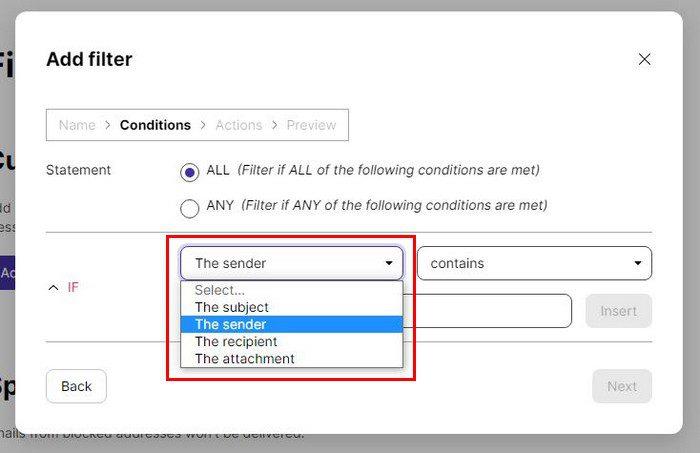
Taip pat turėsite pasirinkti iš pateiktų parinkčių. Jei pasirinkote Siuntėjas iš pirmojo parinkčių sąrašo, turėsite nustatyti, koks turi būti siuntėjo adresas, kad filtras būtų suaktyvintas. Pavyzdžiui, jei norite, kad filtras būtų suaktyvintas, jei siuntėjo vardas prasideda tam tikra raide, pasirinkite parinktį Prasideda ir toliau įveskite raidę. Įvesdami raidę nepamirškite spustelėti mygtuko Įterpti.
Veiksmas
Prieš peržiūrėdami filtrą, turite pasirinkti veiksmą. Kuriant šį filtrą el. laiško gavėjas turi prasidėti raide M. Kai tas el. laiškas atitinka reikalavimą, kažkas turi atsitikti su tuo el. paštu, ir tai reikia pasirinkti skiltyje Perkelti į.
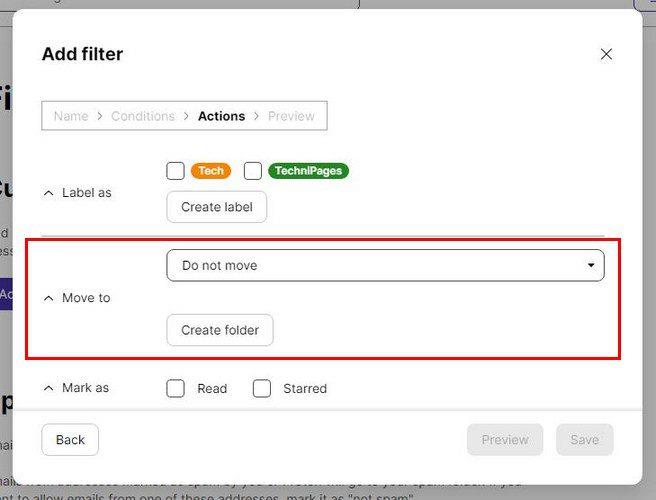
Kai užpildysite tai, ko norite, kad būtų rodomas filtras, ir spustelėsite išsaugojimo mygtuką apatiniame dešiniajame kampe, filtras bus išsaugotas. Filtrui nustatyti reikia laiko, bet ne per daug. Tačiau kai jį turite, sutaupote daug laiko, nes jums nereikės rūpintis el. laiškų rūšiavimu, nes filtras tai padarys už jus.
Išvada
Filtrų kūrimas yra puikus būdas išlaikyti tvarką ir sutaupyti laiko. Galite sukurti tiek filtrų, kiek norite, kad viskas būtų atlikta taip, kaip norite. Jei kada nors norėsite ištrinti filtrą, tereikia eiti į Nustatymai > Filtrai ir radę filtrą, kurį norite ištrinti. Skiltyje „Veiksmas“ spustelėkite išskleidžiamąjį meniu ir pasirinkite ištrinti. Tai viskas. Kiek filtrų sukursite? Pasidalykite savo mintimis toliau pateiktuose komentaruose ir nepamirškite pasidalinti straipsniu su kitais socialiniuose tinkluose.
Įvedę root teises į „Android“ telefoną, gausite visišką prieigą prie sistemos ir galėsite paleisti daugybę programų, kurioms reikalinga root teisė.
„Android“ telefono mygtukai skirti ne tik garsumui reguliuoti ar ekranui pažadinti. Atlikus kelis paprastus pakeitimus, jie gali tapti sparčiaisiais klavišais, skirtais greitai nufotografuoti, praleisti dainas, paleisti programas ar net įjungti avarines funkcijas.
Jei palikote nešiojamąjį kompiuterį darbe ir turite skubiai išsiųsti ataskaitą viršininkui, ką daryti? Naudokite išmanųjį telefoną. Dar sudėtingiau – paverskite telefoną kompiuteriu, kad galėtumėte lengviau atlikti kelias užduotis vienu metu.
„Android 16“ turi užrakinimo ekrano valdiklius, kad galėtumėte keisti užrakinimo ekraną pagal savo skonį, todėl užrakinimo ekranas yra daug naudingesnis.
„Android“ vaizdo vaizde režimas padės sumažinti vaizdo įrašą ir žiūrėti jį vaizdo vaizde režimu, žiūrint vaizdo įrašą kitoje sąsajoje, kad galėtumėte atlikti kitus veiksmus.
Vaizdo įrašų redagavimas „Android“ sistemoje taps lengvas dėka geriausių vaizdo įrašų redagavimo programų ir programinės įrangos, kurią išvardijome šiame straipsnyje. Įsitikinkite, kad turėsite gražių, magiškų ir stilingų nuotraukų, kuriomis galėsite dalytis su draugais „Facebook“ ar „Instagram“.
„Android Debug Bridge“ (ADB) yra galinga ir universali priemonė, leidžianti atlikti daugybę veiksmų, pavyzdžiui, rasti žurnalus, įdiegti ir pašalinti programas, perkelti failus, gauti šaknines ir „flash“ ROM kopijas, kurti įrenginių atsargines kopijas.
Su automatiškai spustelėjamomis programėlėmis. Jums nereikės daug ką daryti žaidžiant žaidimus, naudojantis programėlėmis ar atliekant įrenginyje esančias užduotis.
Nors stebuklingo sprendimo nėra, nedideli įrenginio įkrovimo, naudojimo ir laikymo būdo pakeitimai gali turėti didelės įtakos akumuliatoriaus nusidėvėjimo sulėtinimui.
Šiuo metu daugelio žmonių mėgstamas telefonas yra „OnePlus 13“, nes be puikios aparatinės įrangos, jis taip pat turi jau dešimtmečius egzistuojančią funkciją: infraraudonųjų spindulių jutiklį („IR Blaster“).







